
Assessments nakijken in Schoolwerk
Het nakijken van toetsen en het werk van de leerlingen evalueren is een belangrijke stap in het leerproces. Als je het werk van de leerlingen wilt evalueren, moet je eerst kiezen welk beoordelingstype je wilt gebruiken. Vervolgens kies je de beoordelingswaarden en lever je feedback.
Assessments nakijken
Tik in de Schoolwerk-app
 op 'Recente activiteit', 'Beoordelingen' of een klas in de navigatiekolom.
op 'Recente activiteit', 'Beoordelingen' of een klas in de navigatiekolom.Tik op de assessment met het werk van de leerling dat je wilt nakijken.
Schoolwerk toont de weergave 'Assessmentdetails', inclusief de status van het werk van leerlingen ('Niet gestart', 'In behandeling', 'Klaar voor beoordeling', 'Verder gaan met beoordeling', 'Nagekeken', 'Geretourneerd', 'Te laat'), hoelang de leerlingen aan hun werk hebben besteed en wanneer de leerlingen hun werk hebben ingeleverd.
Zoek een leerling die het werk heeft ingeleverd en tik op 'Klaar voor beoordeling'.
Kies hoe je wilt nakijken: Voltooiing, Lettersysteem, Cijfersysteem, Puntensysteem, Tevredenheidsschaal, Aangepast.
Kijk het werk van je leerling na, gebruik markeringstools om notities en feedback toe te voegen voor je leerling en tik vervolgens op de beoordelingswaarde of score die je wilt toekennen aan het werk van de leerling.
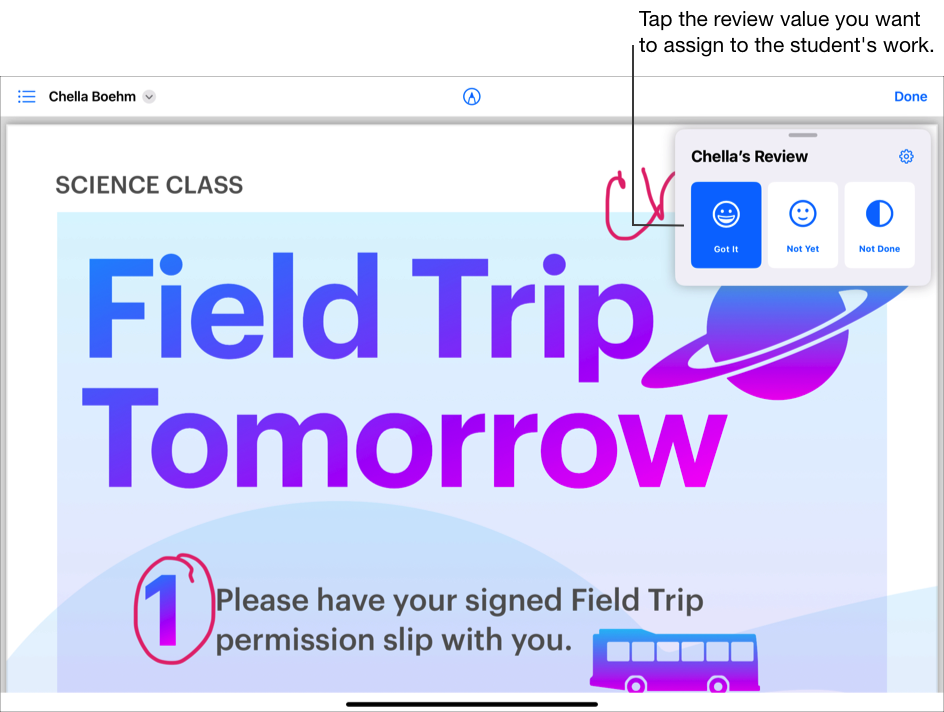
Voer een van de volgende handelingen uit:
Als je klaar bent met beoordelen, tik je op 'Gereed'.
Als je je volgende leerling wilt beoordelen, tik je op de naam van de leerling in de beoordelingskaart of tik je op
 linksboven en selecteer je een leerling.
linksboven en selecteer je een leerling.